Reklama
Iba ste naštartovali, ale váš systém sa stále cíti pomaly a pomaly? Linux prevádzkuje mnoho aplikácií „na pozadí“, o ktorých si ani nemusíte byť vedomí. Tu je návod, ako ich získať pod kontrolou.
Spustenie systému Linux
Všetci poznáme cvičenie: stlačíte tlačidlo napájania na počítači, chvíľu počkajte a potom sa vráťte k peknému prihláseniu. Ale čo sa stane v tom čase? Používatelia starej školy v systéme Linux si budú pamätať stránky (a stránky a stránky PAGES) diagnostických správ, ktoré by posúvali. Tieto správy obsahovali informácie o zavádzaných ovládačoch, nájdených súborových systémoch a rôznych spustených procesoch.
Poďme sa rýchlo pozrieť na to, čo sa odohráva medzi „zapnutím“ a „prihlásením do počítača“.
- Po zapnutí počítača sa načíta systém BIOS. Tento softvér poskytuje výrobca hardvéru (oddelený od operačného systému) a obsahuje nastavenia na zariadení, z ktorého chcete spustiť reláciu.
- Systém BIOS v závislosti od týchto nastavení odovzdáva kontrolu na jeden z fyzických diskov počítača, konkrétne na jeho bootloader. Zatiaľ čo bootloader môže byť nastavený tak, aby obsahoval konfiguračné údaje, jeho primárnou úlohou je odovzdať riadenie operačnému systému. Poskytuje rozhranie Ako zmeniť zavádzaciu obrazovku v systéme LinuxLen rád zapínam svoj systém Linux, aby ma privítala moja úžasná obrazovka zavádzania systému predtým, ako dorazím na plochu bez toho, aby som mal čas na popíjanie kávy. Necítite ... Čítaj viac na výber medzi operačnými systémami, ak má váš počítač viac ako jeden. GRUB je štandardný bootloader pre najmodernejšie distribúcie Linuxu.
- Keď bootloader spustí operačný systém Linux, jadro (alebo srdce operačného systému) je načítaná. Tým sa prepojí váš hardvér a potom sa spustí jediný proces, ktorý nazývame a počiatočný proces.
- toto počiatočný proces je zase zodpovedný za spustenie všetkých ostatných procesov v systéme. Patria sem serverové aplikácie (vrátane procesu X Server, na ktorom váš pekné prihlásenie do počítača Ako si vybrať a prepnúť Linux Display ManagerPrečo by mal niekto nahradiť správcu obrazovky? Čiastočne preto, že by to mohlo byť lepšie pre ich PC alebo pre zvýšenie produktivity. Krása Linuxu spočíva v tom, že manažérov displejov môžete ľubovoľne meniť. Čítaj viac sa objaví), tzv "Démoni" (programy, ktoré čakajú na pozadí na konkrétne udalosti, ako napríklad CUPS tlačového démona) a ďalších (napríklad cron démon, ktorý vykonáva programy podľa plánu).
Týka sa nás tento posledný krok. Nastavením konfigurácie konfigurácie môžete presne riadiť, čo sa v predvolenom nastavení začína.
Démoni verzus služby
V tomto článku budeme používať tieto výrazy zameniteľne. Medzi nimi sú technické rozdiely, ktoré presahujú rámec tohto príspevku. Pre náš účel sú však rovnaké, pretože ich možno kontrolovať pomocou nástrojov, ktoré preskúmame.
Prečo sa vyrovnať s týmito nastaveniami?
Prečo by ste sa s tým mali vôbec vôbec obťažovať? Nie je lepšie nechať predvolené hodnoty?
Vedieť, ako nakonfigurovať, čo sa začína, keď vaše počítačové topánky môžu priniesť niekoľko výhod:
- Po prvé, môže to zlepšiť výkon. Pamätáte si čas, keď ste nainštalovali Apache na vyskúšanie tejto novej webovej aplikácie? Nie? Hádajte čo, pokiaľ odinštalujete, že webový server beží na pozadí, zaberá drahocennú pamäť RAM. Úprava nastavení pri spustení znamená, že ho môžete nechať nainštalovaný, ale jednoducho ho spustite, keď ho potrebujete. (Pozrite sa na ďalšie tipy na zvýšenie výkonu tu Linux In Overdrive: Ako získať každý pokles výkonu z vášho systémuNejde o to, aby bola vaša inštalácia systému Linux ešte štíhlejšia (aj keď to má význam). Nie, toto je všetko o tom, ako prinútiť váš hardvér, aby sa dostal na plný plyn. Čítaj viac .)
- Niektoré z týchto programov môžu navyše upozorňovať na bezpečnostné otázky Je Linux skutočne taký bezpečný, ako si myslíte?Linux je často ponúkaný ako najbezpečnejší operačný systém, do ktorého môžete dostať svoje ruky, ale je to naozaj tak? Pozrime sa na rôzne aspekty počítačovej bezpečnosti Linuxu. Čítaj viac . Napríklad vyššie uvedený Apache bude otvorený na kontakt s portom 80, keď bude spustený. V prípade problému so zabezpečením Apache by otvorenie tohto portu pre celý svet mohlo ohroziť váš systém. Je lepšie spustiť server, keď ho potrebujete, a vypnúť ho hneď, ako budete hotoví.
Aktuálne spúšťacie procesy
Dnešné systémy Linux používajú niekoľko hlavných spúšťacích systémov, ktoré sú opísané nižšie.
init
Dlhá doba štandardného štartovacieho systému, init sleduje svoju históriu späť k pôvodným systémom Unix, na ktorých bol založený Linux (jeho skutočný názov je SysVInit, kreslenie zo systému V Unix). Systém init je založený na zbierke počiatočných skriptov uchovávaných v systéme Windows /etc/init.d alebo /etc/rc.d adresáre a pojem „runlevels“. Napríklad distribúcie orientované na plochu vás spustia v „runlevel 5“, ktorý je definovaný ako „režim pre viacerých používateľov s networking + X display manager. “ Preto keď začnete s jednou z týchto distribúcií, okamžite skončíte s grafickým desktopom založeným na systéme X Prihlásiť sa.
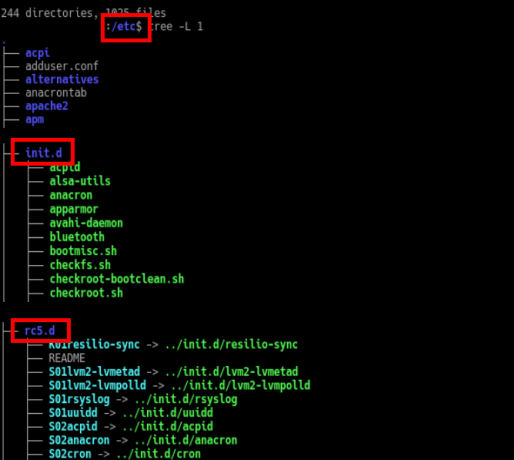
init systém dodržiava filozofiu Unixu tým, že robí jednu vec a robí ju dobre. Jedným z argumentov, ktoré vyjadrili zástancovia systému, je to, že sa na rozdiel od niektorých z nasledujúcich alternatív nesnaží robiť príliš veľa.
zbohatlík
zbohatlík Systém bol pokusom spoločnosti Canonical nahradiť starnutie init Systém. Poskytuje kompatibilitu s internetom init systému, ale poskytuje aj ďalšie funkcie. Podpora „udalostí“ mu umožňuje reagovať na zmeny v systéme, napríklad na zapojenie nového hardvéru. Navyše, zbohatlík môžu pracovať spolu so staršími init konfigurácie, poskytovanie spätnej podpory pre staršie balíky a softvér.
Raz však Debian (zdroj pre balíky Ubuntu proti prúdu) prešiel na systemd, Canonical sa rozhodol urobiť to isté. Uvoľnenie Ubuntu 15.04 (Vivid Vervet) Ubuntu 15.04: Bolo živé Vervet za to počkať a mali by ste upgradovať? Čítaj viac bol prvý, ktorý v predvolenom nastavení predstavoval nový spúšťací systém.
systemd
To podnietilo jedna z veľkých plameňových vojen našej doby Softvér s otvoreným zdrojovým kódom a vidlica: dobrý, veľký a škaredýKoncový užívateľ niekedy ťaží z vidlíc. Vidlička sa niekedy robí pod rúškom hnevu, nenávisti a nepriateľstva. Pozrime sa na niekoľko príkladov. Čítaj viac . Vo svetle vnímaných nedostatkov init (ktoré sú zvýraznené) tu), systemd (alebo systémový démon) bol vyvinutý. To využíva úplne nový systém s cieľom spustiť službu „keď sú splnené všetky jej podmienky“. Rovnako ako Upstart však môže aj naďalej podporovať init-style skripty poskytované v mnohých balíkoch, s niekoľkými významné výnimky.

Na obrázku vyššie si všimnite, ako majú adresáre názvy ako „this.thing“.chce. " Toto dokazuje systemd je „On-demand“ správanie - keď je niečo „chce“ bluetooth prístup a podmienky sú splnené, systemd spustí službu za to.
Nástroje na správu démonov / služieb
Aj keď to nikdy neuškodí naučiť sa, ako to urobiť z príkazového riadku (pozrite sa na služba príkaz pre init/zbohatlíka sysctl pre systemd), nižšie sú uvedené niektoré pomocné aplikácie na správu vašich služieb. Aj keď budete možno potrebovať vylepšiť ich konfiguráciu, zrejme budete chcieť umožniť alebo ich predvolene spustiť, alebo disable ne. Upozorňujeme, že deaktivované služby sa dajú kedykoľvek spustiť (a následne zastaviť).
init.d
Pre mnoho používateľov je rcconf nástroj (v kombinácii s vyššie uvedeným služba) urobí všetko, čo potrebujete. Textové užívateľské rozhranie (TUI) uvádza všetky dostupné služby. Pomocou klávesov so šípkami môžete prechádzať zoznamom nahor a nadol a medzerníkom môžete prepínať, či sa má služba spustiť (s hviezdičkou) alebo nie. Pomocou klávesu Tab sa môžete pohybovať medzi zoznamom a OK/Zrušiť tlačidlá a medzerník tiež na ich výber.
Nainštalujte ho do Ubuntu s nasledujúcim:
sudo apt-get install rcconf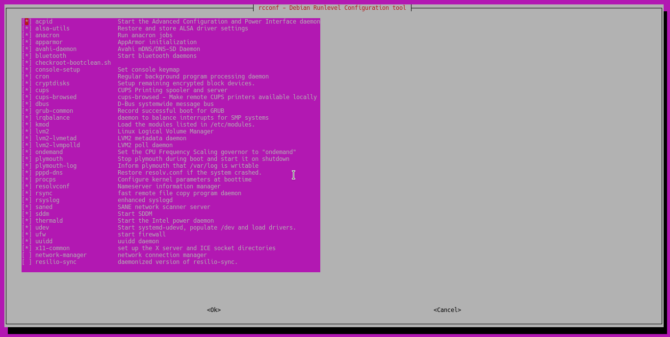
Red Hat vyvinul Nástroj na konfiguráciu služby, grafická aplikácia, ktorá sa predvolene objavuje aj vo svojich derivátoch, ako sú CentOS a Fedora. Poskytuje podobný zoznam ako rcconf vyššie a poskytuje podobný zoznam s možnosťou kontroly a zrušenia začiarknutia služieb, aby boli nastavené tak, aby sa spúšťali štandardne alebo nie. Poskytuje tiež tlačidlá, ktoré umožňujú tieto služby spustiť / zastaviť / reštartovať.

systemd
Vývojári KDE vytvorili modul pre svoje Systémové nastavenia aplikácia na kontrolu systemd služby. Nachádza sa pod Správa systému kategória, umožňuje zobraziť stav, povoliť / zakázať a upraviť konfiguráciu služieb (alebo „jednotiek“). Obsahuje tiež editor pre systemd konfiguračné súbory.

Nainštalujte ho do Ubuntu s nasledujúcim:
sudo apt-get install kde-config-systemdsystemd-manager je aplikácia založená na GTK, ktorá je k dispozícii v niektorých úložiskách (vrátane Fedory a Arch), zatiaľ čo používatelia Ubuntu môžu získať súbor .DEB zo svojej stránky GitHub [Už nie sú k dispozícii]. Používateľské rozhranie je trochu iné, ako je napísané v Rust, ale na nájdenie ovládacích prvkov je dosť ľahké povoliť / zakázať a spustiť / zastaviť služby, zatiaľ čo veľká stredná tabla umožňuje upravovať konfigurácie.
Po stiahnutí balíka môžete balík nainštalovať pomocou:
sudo dpkg -i systemd-manager-download.deb
Aj pre stolné počítače založené na GTK systemadm Nástroj poskytuje spôsob, ako spustiť / zastaviť / reštartovať služby. Nainštalujte ho do Ubuntu s nasledujúcim:
sudo apt-get install systemd-ui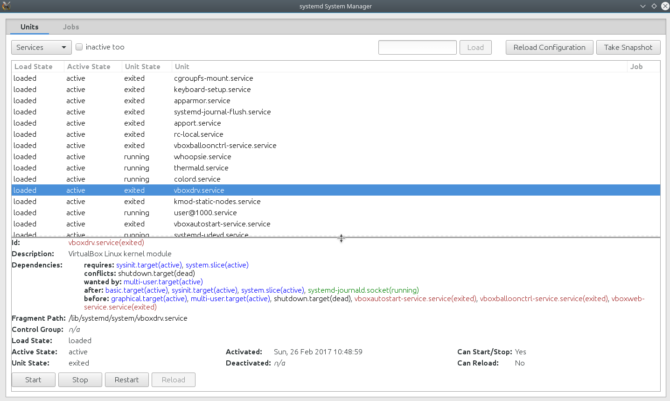
Budúcnosť je systém
Aj keď sme v tomto článku rovnako zdôraznili dva hlavné systémy riadenia začínajúcich podnikov, init a systemd, väčšina bežných distribúcií sa pohybuje smerom k nim. Dokonca aj Canonical, ktorý si vytvoril vlastnú alternatívu, videl písmo na stene a zahrnul ho systemd predvolene.
Máte prednosť alebo sú to práve neviditeľné procesy na pozadí? Máte nejaké tipy alebo triky na správu týchto vecí? Dajte nám vedieť v komentároch!
Aaron bol v oblasti technológie ako obchodný analytik a projektový manažér už pätnásť rokov a je lojálnym používateľom Ubuntu (od Breezy Badgera) už takmer 15 rokov. Medzi jeho záujmy patrí otvorený zdroj, aplikácie pre malé podniky, integrácia systémov Linux a Android a práca s počítačom v režime obyčajného textu.